
TextSeek(全文桌面搜索) v2.20.4120 中文免费安装版
- 大小:87MB
- 分类:搜索引擎
- 环境:Windows
- 更新:2024-07-01
热门排行
简介
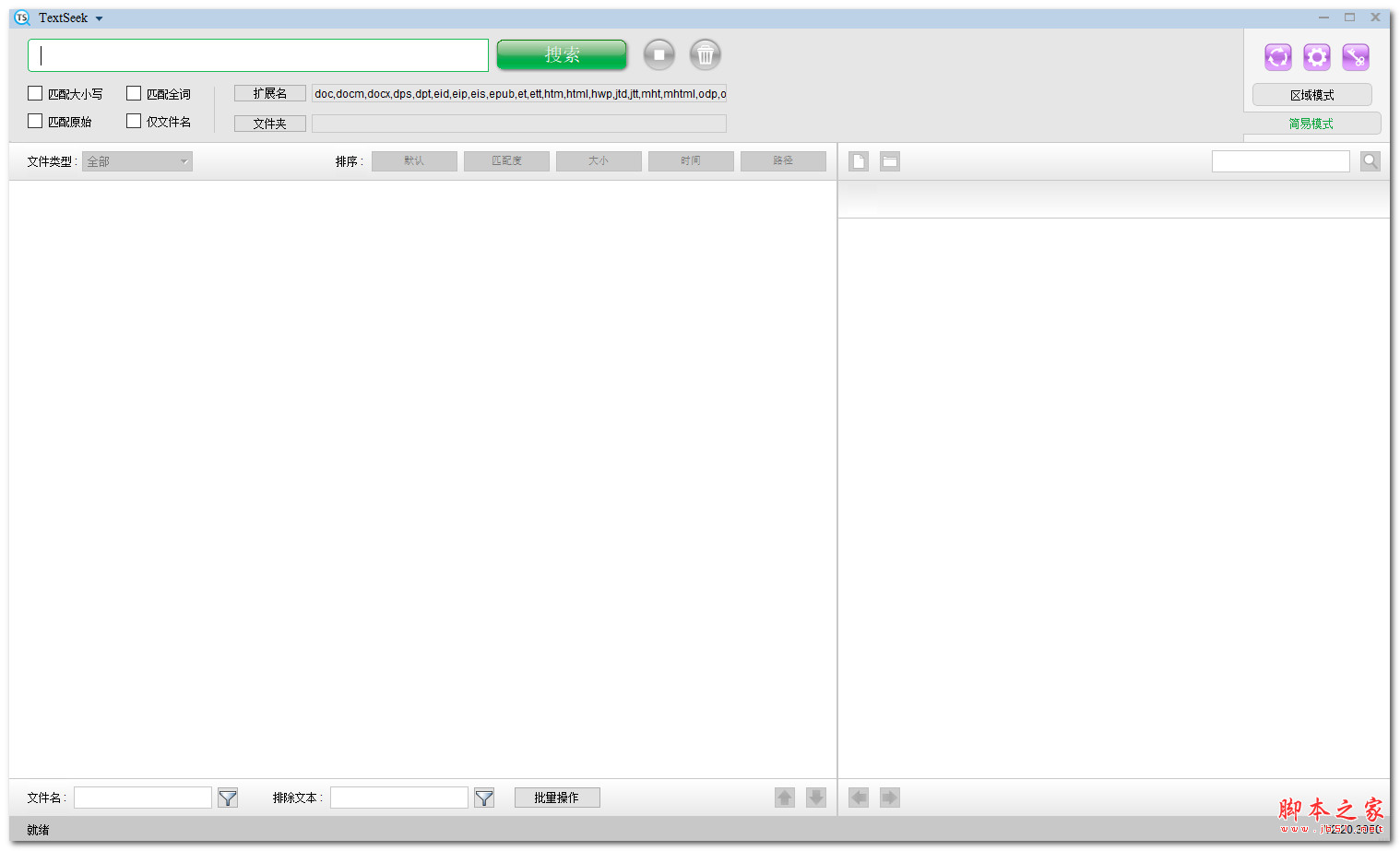
TextSeek是由Zest公司自主开发的一款简单实用,功能强大的全文桌面搜索工具,它能够为用户提供全文搜索各类文档,帮您迅速找到一切。TextSeek能够像百度搜索一样,无遗漏的搜寻所有文字,支持预扫描快速搜索功能,并提供快速预览且高亮关键字效果,让您针对搜索结果一目了然。
TextSeek(全文搜索工具) for Mac 中文苹果电脑版
软件亮点
像百度一样搜索
无遗漏搜寻所有文字
预扫描实现快速搜索
快速预览且高亮关键字
免费试用30天
软件功能
1、搜出所有文字
搜索“market”能匹配“Euromarketing”
当Windows的默认搜索找寻了很久,最后告诉你没找到,甚至部分文件就在你眼皮底下都没找到,这往往使人十分恼火。通过引入先进的索引技术,TextSeek能解决这类问题。它采用全文扫描技术来找出所有文字(不会因为分词错误而找不到),并像百度一样展示搜索结果。其中,区模式采用了预扫描技术来加速搜索(需先定义搜索范围并进行扫描),只要几秒钟就能反馈搜索结果。
2、支持各类文档
可搜索文件名和具体内容
TextSeek支持许多文档格式,包括Word、Excel、Powerpoint、PDF、RTF等等。所有的格式解析都集成在TextSeek中,无需安装额外的程序包。和其他桌面搜索工具不同的是,文档的文件名和所有文本内容都整合到搜索引擎中,避免了文本遗漏。
3、改善搜索体验
自定义搜索范围
在TextSeek中,你能自定义“搜索区”,即搜索范围(包括要搜索的文件夹和文件类型)。比如,你可以把代码文档定义在一个区,写作文档定义在另外一个区,支持分别搜索。此外,TextSeek提供了四种排序方法和过滤器(大小写 / 全词匹配 / 例外排除)来提高搜索准确度。软件也展示了含有关键字高亮的简短摘要和内容预览,以利于用户更有效率地定位文档。
软件安装图示
1、在本站点下载软件安装压缩包,解压并运行.exe安装程序
2、按照提示完成安装,本软件安装过程相当简单,此处只做图示,不做文字介绍了





搜索指南
TextSeek提供了两种搜索模式:区域模式和简易模式。用户可通过点击右上方的标签按钮来切换模式。
区域模式用于搜索固定的常用文件夹,是一种长期使用的模式。这种模式中,区中的文档将会被预扫描,所以搜索速度快并且搜索结果是完整无遗漏的。
简易模式用于搜索区外的文件夹或频繁变更搜索范围的需求,是一种临时使用的模式。在这种模式中,用户点击搜索后才开始扫描文档,所以简易模式搜索比较慢,但一找到匹配结果就展示出来。搜索过程会持续进行,直到用户点击停止按钮或者所有文档都被扫描。
先介绍一下简易模式。在这种模式下,你只能搜索单个文件夹。此模式需要先设置目标文件夹,如果你没设置过,会弹出对话框让你选择要搜索的文件夹。在主界面顶部的大搜索框,输入搜索词(词之间用空格分开)并单击“搜索”,搜索结果如下:

左下角是搜索结果栏。里面每块代表一个含有关键字的文件,你可以单击文件名的链接以在右侧显示文档预览,或者双击链接以打开文档。搜索结果栏的顶端和底部是处理搜索结果的各种工具:
(1) 左上角:按照文档类型过滤。
(2) 右上角:按照四种方式排序。其中,对于文件大小和修改时间的排序,升序排序和降序排序均可支持。
(3) 左下角:按照文件名过滤,或排除掉一些含有特定内容的文件。
(4) 右下角:“批量处理”按钮可以批量处理搜索出来的文档(拷贝、剪切、删除和导出)。上箭头和下箭头可用来逐项浏览搜到的文件。

右下角是文档预览栏。文档预览栏左上角的两个按钮,分别用来打开文件或者打开对应的文件夹;右上角的搜索条,用来在预览栏里定位其他关键字;左下角的左箭头和右箭头,用来浏览你命中的关键字;右下角的字符显示当前命中的关键字次序。若您要快速浏览搜索结果和关键词命中情况,可以用Ctrl+方向键的快捷方式来实现。
搜索后,如果有搜索结果,点击“批量处理”按钮,可以对满足条件的所有搜索结果进行批处理。在弹出的窗口中,你可将相关文件都拷贝、剪切到指定目录,也可以都删除,或者导出所有搜索结果信息。

搜索条下方是基本的搜索选项。TextSeek的搜索是字符级的,因此你搜索“fi”就能匹配到“refined”。你想搜索多个词同时出现的文档,请用空格分开;如果你想搜索多个词任意一个出现,请用关键字“or”分开;如果你想搜索正则表达式,请用关键字“re:”开头;如果你要搜索两个词以上组成的短语,可以用引号(例如“go to”)。 如果你想整单词搜索(主要用在英文),勾选“匹配全词”即可;如果你要直接匹配原始文本(如关键字包括空格和引号),勾选“匹配原始”即可,像你在Notepad里面搜索一样;如果你只想匹配文件名不想匹配内容,勾选“匹配文件名”。右边的“扩展名”和“文件夹”按钮,可以让你进一步定制化搜索指定的扩展名和搜索路径。

如果你确定搜索结果已经足够,可点击左边的圆形绿色按钮停止搜索。如果你要清空搜索结果,可点击右边的圆形按钮。
接下来介绍一下区域模式,点击右边的“区域模式”按钮即可进入,搜索界面将变成蓝色风格。

如果第一次进入,需要进行区域模式初始化,会弹出如下对话框,点击“是”可进入设置向导页面。

区表示搜索范围,包括要搜索的文件夹和文件类型。TextSeek会智能地为你设置默认区。 如果你想更改区,单击“编辑”)。 如果确认好了区,单击“下一步”。

然后TextSeek开始扫描区以获取文件内容。 若干分钟后,“完成”按钮就可以点击。 单击它即可结束向导页面。
在向导页面之后,TextSeek主界面将如下所示:

更新日志
v2.20.4120
1.细节更出众!
2.BUG去无踪













 chrome下载
chrome下载 知乎下载
知乎下载 Kimi下载
Kimi下载 微信下载
微信下载 天猫下载
天猫下载 百度地图下载
百度地图下载 携程下载
携程下载 QQ音乐下载
QQ音乐下载